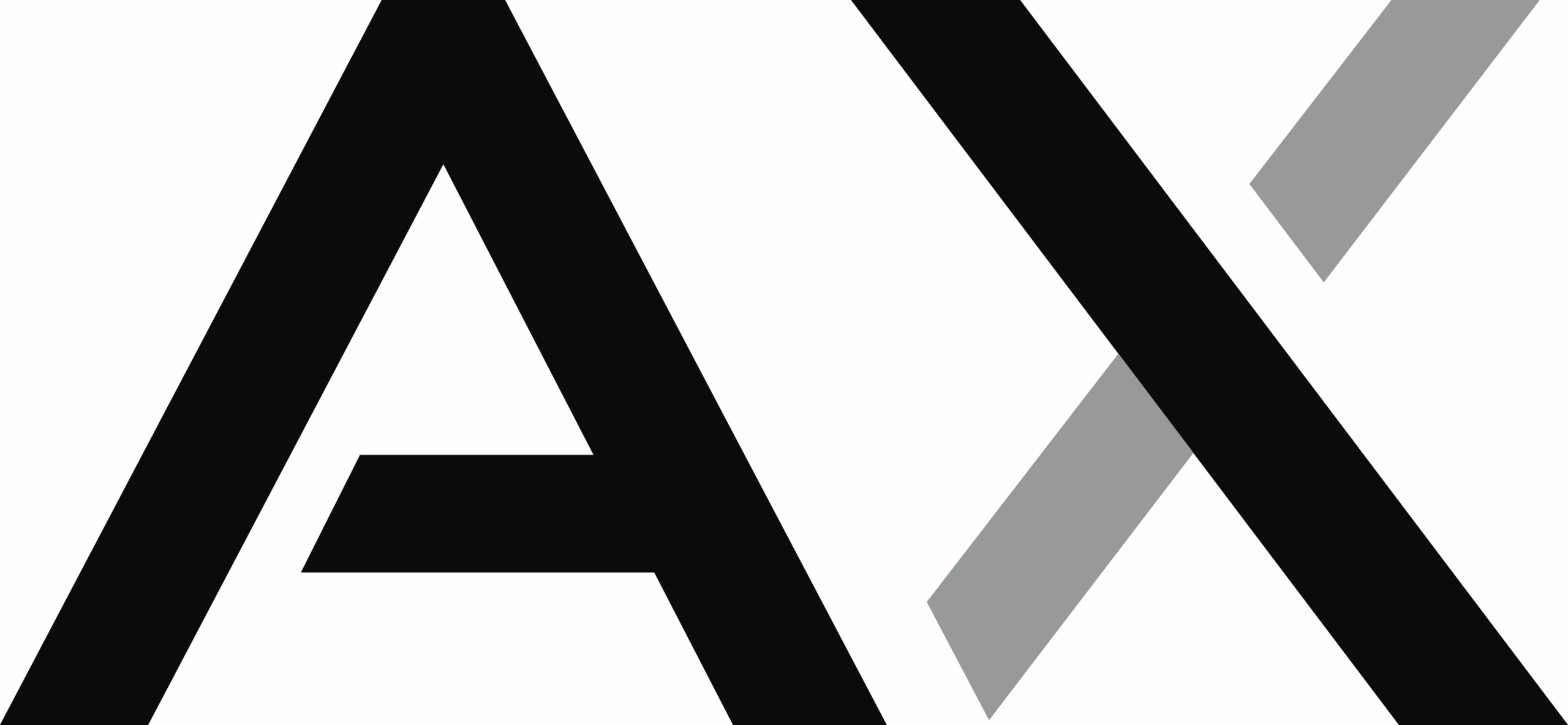「生成AIで本格的な画像や動画を作りたいけど、どのグラフィックボード(グラボ)を選べばいいかわからない…」そんな悩みを抱えていませんか。グラボは生成AIの性能を最大限に引き出すための最重要パーツですが、専門用語が多くて選ぶのが難しいと感じる方も多いでしょう。
この記事では、2025年最新情報に基づき、生成AI向けグラボの選び方から目的別のおすすめモデルまでを徹底解説します。VRAM容量やGPUチップなど、選定の重要ポイントを一つひとつ丁寧に説明するため、初心者の方でも安心して読み進められます。この記事を読めば、あなたの目的と予算に最適な一枚が必ず見つかり、快適なAI創作環境をスムーズに構築できるはずです。
また、本格的なAI活用による業務効率化やDX推進に課題をお持ちの法人様は、弊社AX CAMPが提供する
「AI研修・伴走支援サービス」の資料もぜひご覧ください。貴社のAI導入を成功に導くヒントが見つかるかもしれません。
なぜ生成AIに高性能なグラボ(GPU)が必要なのか
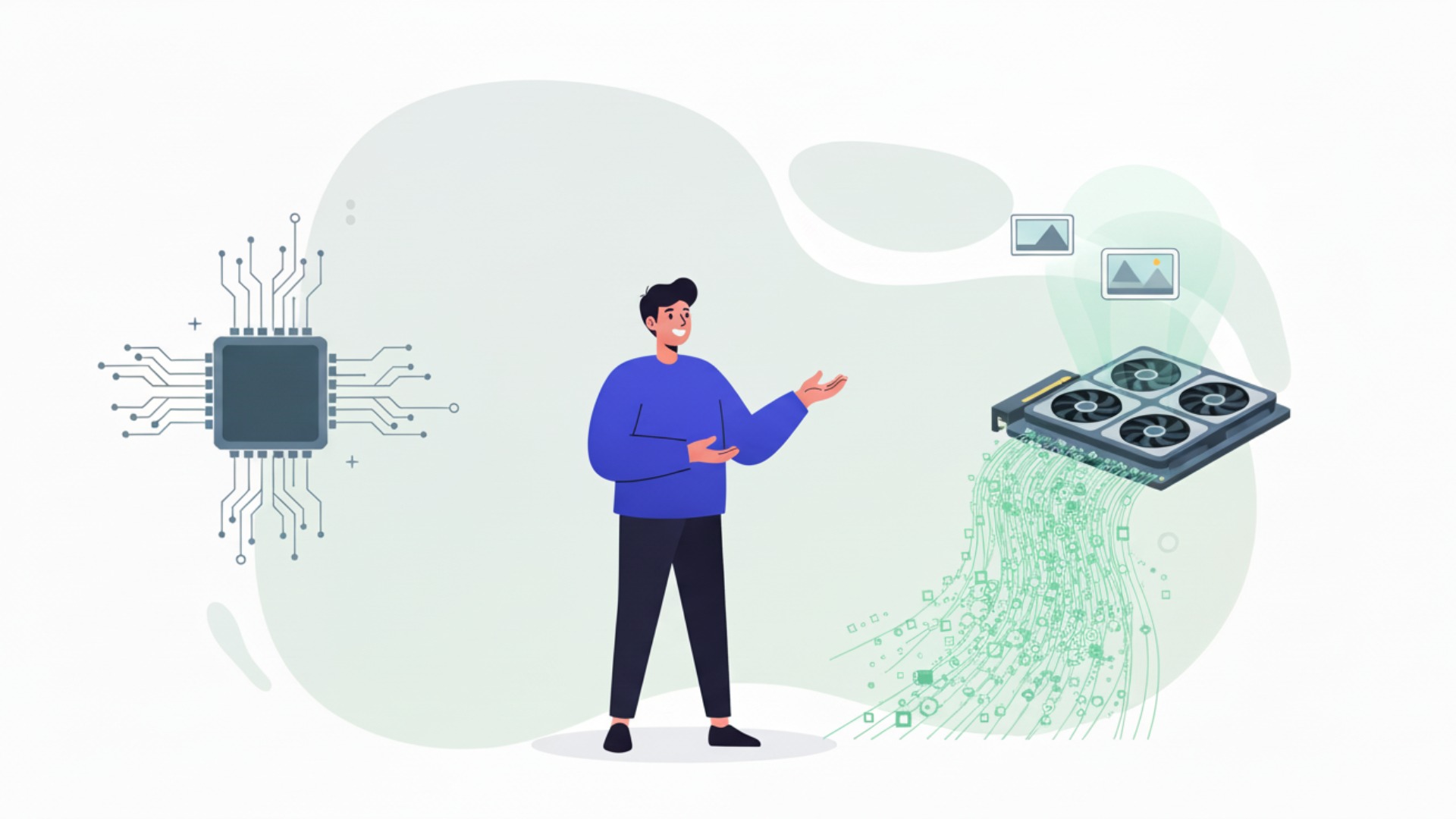
結論として、生成AIの膨大な計算処理を高速に実行するには、高性能なグラフィックボード(GPU)が不可欠です。なぜなら、生成AIが行う計算は、一般的なPCの頭脳であるCPUが苦手とする「単純な計算を大量に同時に行う」処理だからです。GPUはCPUが不得手とする単純計算の並列処理に特化しており、生成AIの計算を劇的に高速化します。
CPUが数個から数十個の高性能なコアで複雑な処理を一つずつ順番に行うのに対し、GPUは数千個以上の小さなコアで単純な処理を一斉に行います。この構造の違いが、生成AIのパフォーマンスに決定的な差を生むのです。次のセクションでは、このGPUの構造がAIの計算とどう関係するのかを掘り下げていきます。
AIの並列処理とGPUアーキテクチャの関係
生成AIは、テキストや画像といった入力データから新しいコンテンツを作り出す過程で、膨大な量の行列計算を行います。これは、数千、数万のピクセル情報や単語の関係性を同時に計算するような作業であり、まさにGPUが得意とする並列処理そのものです。
特に、NVIDIA製のGPUに搭載されている「CUDAコア」や「Tensorコア」は、AIの計算をさらに高速化するために設計された専用のプロセッサです。GPUは並列行列演算を高速化し、推論(画像生成など)は多くの場合CPUより大幅に速くなります。ただし、モデルの学習はデータセットやモデルサイズによってはGPUでも数時間から数週間を要する点に注意が必要です。AIの性能を最大限に引き出すには、この専用プロセッサの存在が鍵となります。
VRAMの役割:モデルサイズと生成物の品質を左右する
GPU選びで特に重要なのが「VRAM(ビデオメモリ)」の容量です。VRAMは、GPUがAIの計算を行うための「専用の作業台」と考えると分かりやすいでしょう。VRAM容量が大きいほど、より大規模で複雑なAIモデルを扱え、高解像度で高品質なコンテンツを生成できます。
例えば、画像生成AI「Stable Diffusion」では、使用するモデルデータだけで数ギガバイトの容量があります。さらに生成する画像の解像度が高くなるほど、作業スペースであるVRAMの使用量も増大します。VRAMが不足すると、処理速度が極端に低下したり、エラーで生成が停止したりする原因となるため、目的に合った十分なVRAM容量を持つグラボを選ぶことが極めて重要です。
【2025年最新】生成AI向けグラボ選びの5つの重要ポイント
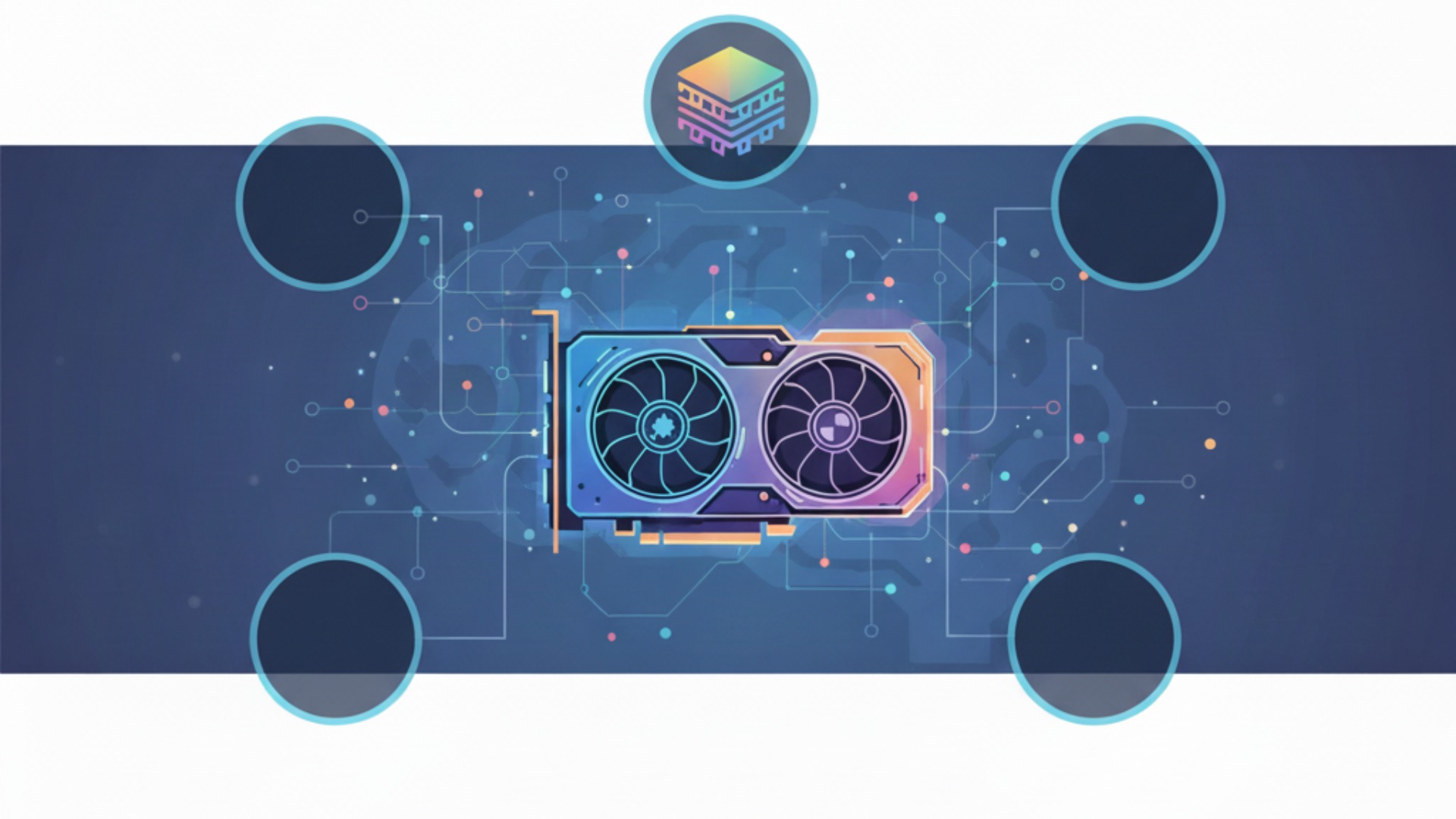
生成AI向けのグラボを選ぶ際には、単に価格が高いものを選べば良いというわけではありません。メーカー、VRAM容量、GPUチップの世代、メモリ帯域幅、そして冷却性能と消費電力という5つのポイントを総合的に判断することが、後悔しないための鍵です。このセクションでは、それぞれのポイントを具体的に解説し、あなたに最適な一枚を見つけるお手伝いをします。
1. メーカー:CUDAが使えるNVIDIA製が現状の有力候補
2025年現在、多くの主要な生成AIライブラリがNVIDIAの並列コンピューティングプラットフォーム「CUDA」を前提とすることが多いため、NVIDIA製GPUは広く採用されています。 多くの生成AIソフトウェアがCUDAを前提に開発されており、NVIDIA製GPUでなければ動作しないか、性能が大幅に制限されるケースがあるためです。
もちろん、AMDのROCmや主要フレームワーク側の対応も進んでおり、用途や採用ソフトウェア次第ではAMDが有力な選択肢となる場面も増えています。とはいえ、トラブル解決のしやすさや豊富な知見が得られる点を考慮すると、初心者からプロまでNVIDIA製を選ぶのが現時点では最も確実な選択肢の一つと言えるでしょう。
2. VRAM容量:画像生成は16GB以上、動画生成は24GB以上が理想
VRAM容量は、生成AIのパフォーマンスを左右する最も重要な要素の一つです。必要な容量は目的によって大きく異なりますが、一般的な目安は以下の通りです。
- 画像生成(Stable Diffusionなど):8GB前後のVRAMでも動作します。快適さを重視するなら16GB以上が目安です。
- 動画生成(ローカル環境):設定を工夫すれば8~14GB程度でも動作します。高解像度を狙うなら24GB以上があると余裕です。
- 大規模言語モデル(LLM):扱うモデルのサイズによりますが、比較的小さなモデルでも16GB以上あると安心できます。
VRAMは後から増設できないため、予算が許す限り容量の大きいモデルを選ぶことをお勧めします。なお、モデルの量子化やメモリ効率化技術により、より少ないVRAMで動作させる手法も登場しているため、最新のソフトウェア動向も併せて確認することが重要です。
3. GPUチップ:GeForce RTX 50シリーズなど最新世代を選ぶメリット
GPUチップはグラボの心臓部であり、その世代が新しいほど性能は高くなります。2025年時点での最新世代は、NVIDIAの「GeForce RTX 50 Series(Blackwellアーキテクチャ)」です。 最新世代のグラボを選ぶメリットは、単に処理速度が速いだけではありません。
RTX 50シリーズは、前世代に比べてAI処理に特化した「Tensorコア」が進化しており、同じ計算でもより効率的に、高速に処理できます。また、新しいアーキテクチャの採用により、電力効率も向上しています。長期的な視点で見れば、最新世代のGPUは将来登場する新しいAI技術にも対応しやすく、より長く快適に使い続けられるという利点があります。
4. メモリ帯域幅:VRAMとのデータ転送速度もチェック
メモリ帯域幅は、VRAMとGPUチップ間でデータをどれだけ速く転送できるかを示す数値です。単位は「GB/s」で表され、この数値が大きいほど、大規模なデータを扱う際のボトルネックが少なくなります。VRAM容量が同じでも、メモリ帯域幅が広い方が、高解像度の画像生成や大規模なAIモデルの読み込みが高速になります。
特に、RTX 50シリーズで採用されている新しいメモリ規格「GDDR7」は、前世代のGDDR6Xに比べて大幅に帯域幅が向上しています。 これにより、AIの学習や推論のパフォーマンスがさらに引き上げられています。製品スペックを確認する際は、VRAM容量と合わせてメモリ帯域幅にも注目しましょう。
5. 冷却性能と消費電力:安定稼働のための見落とせない要素
生成AIの処理はGPUに高い負荷をかけ続けるため、発生する熱を効率的に冷却する性能が非常に重要です。冷却が不十分だと、GPUの性能が自動的に制限される「サーマルスロットリング」が発生し、パフォーマンスが低下する原因となります。オリジナルの大型ファンを搭載したモデルや、放熱性の高いヒートシンクを備えたモデルを選ぶと良いでしょう。
また、高性能なグラボほど消費電力(TDP)も大きくなる傾向があります。PCの電源ユニット(PSU)が必要な電力を供給できるか、事前に確認が必須です。推奨される電源容量を下回ると、PC全体の動作が不安定になるため、グラボのスペックと合わせて必ずチェックしましょう。
【目的別】2025年おすすめ生成AI向けグラボ3選

数あるグラボの中から、2025年現在、生成AI用途で特におすすめできるモデルを3つ厳選しました。コストパフォーマンスを重視する入門者から、最高の性能を求めるプロフェッショナルまで、それぞれのニーズに合った最適な選択肢を提案しますので、ご自身の使い方と照らし合わせながらご覧ください。最新のNVIDIA GeForce RTX 50シリーズを中心に、バランスの取れたラインナップを紹介します。
1. GeForce RTX 5060 Ti 16GB:AI入門に最適な高コスパモデル
これからローカル環境で画像生成AIを始めたいという方に最適なのが「GeForce RTX 5060 Ti」の16GBモデルです。8GBモデルも存在しますが、生成AI用途ではVRAM不足に陥る可能性があるため、必ず16GBモデルを選びましょう。
16GBのVRAM容量は、Stable Diffusionをはじめとする多くの画像生成AIを快適に動作させるのに十分なスペックです。最新のBlackwellアーキテクチャにより、前世代のミドルクラスGPUを上回るAI性能を発揮しつつ、価格は比較的抑えられています。コストを抑えながら、本格的なAI創作の第一歩を踏み出すための最良の選択肢と言えるでしょう。
2. GeForce RTX 5070 Ti 16GB:快適な創作活動を実現するバランスモデル
より快適な画像生成や、動画生成にも挑戦したい中級者以上の方には「GeForce RTX 5070 Ti」がおすすめです。16GBのVRAM容量に加え、RTX 5060 Tiよりも多くのCUDAコアと高いメモリ帯域幅を備えており、高解像度の画像生成や複雑な設定での処理速度が大幅に向上します。
Stable Diffusionのベンチマークでは、上位モデルに迫る高速な生成速度を記録しており、試行錯誤のサイクルを短縮し、クリエイティブな作業に集中できます。価格と性能のバランスが非常に優れており、趣味から実務まで幅広いニーズに応えることができる、万能なモデルです。
3. GeForce RTX 5090 32GB:大規模モデルもこなすプロ・研究者向けモデル
最高のパフォーマンスを求めるプロのクリエイターやAI研究者にとって、フラッグシップモデルである「GeForce RTX 5090」は最も有力な選択肢の一つです。32GBという圧倒的なVRAM容量と、現行最強クラスのGPU性能により、他のモデルでは不可能な領域の作業を実現します。
大規模言語モデル(LLM)のファインチューニングや、次世代動画生成AIをローカル環境で扱うことも視野に入ります。価格は非常に高価ですが、最先端のAI開発やプロダクションレベルのコンテンツ制作において、時間と可能性を最大限に引き出すための投資と考えることができるでしょう。
【性能比較】主要グラボの生成AIベンチマークテスト
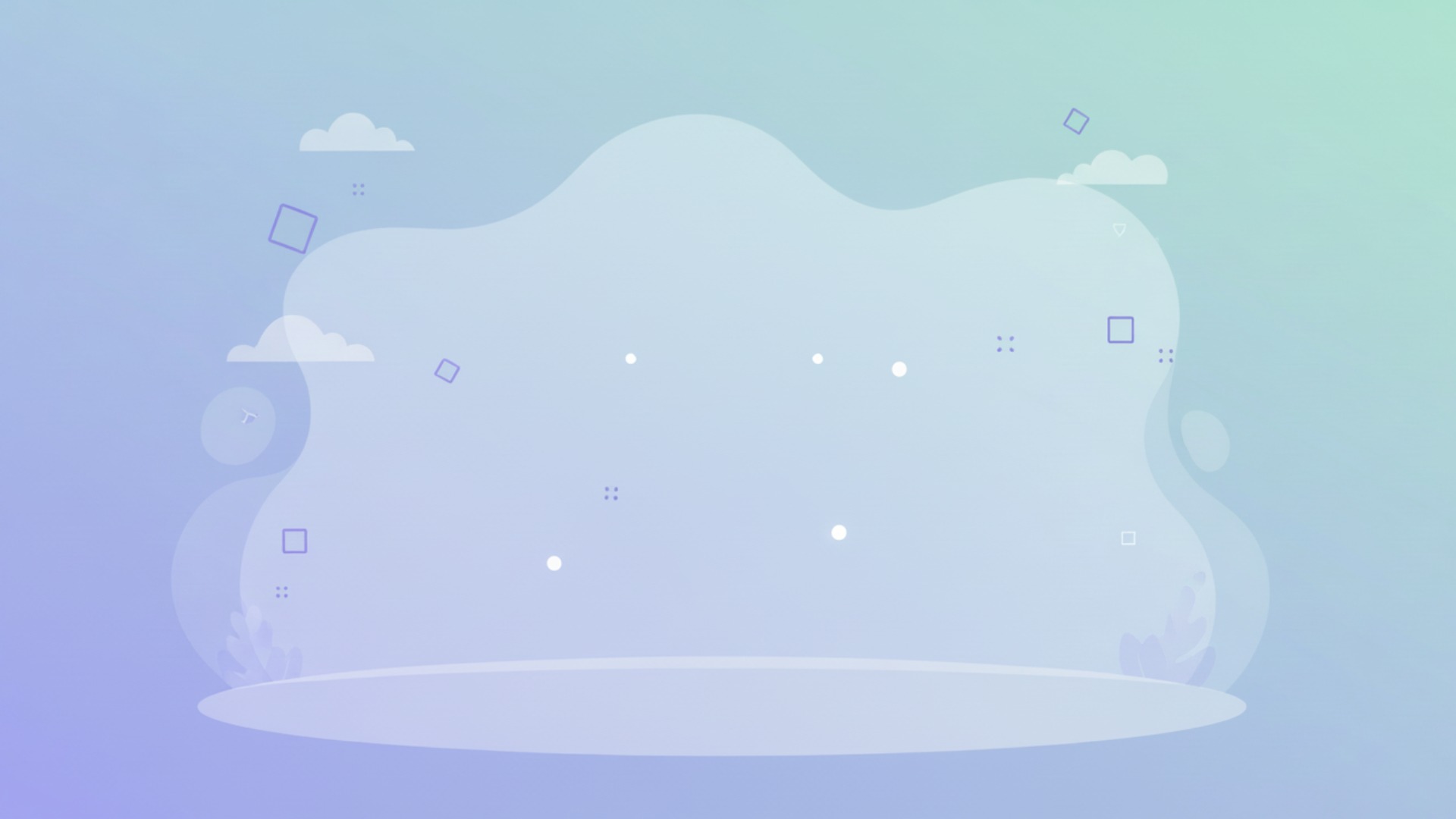
グラボのスペック表だけでは、実際の生成AIにおけるパフォーマンスを正確に把握するのは困難です。そこで、代表的な生成AIツールである「Stable Diffusion」を用いた画像生成速度の比較から、モデルごとの実力差を明らかにします。これらのベンチマーク結果は、あなたの目的に合ったグラボを選ぶ上での具体的な指標となるでしょう。
画像生成(Stable Diffusion)における1枚あたりの生成速度
Stable Diffusionで、標準的な画像を1枚生成するのにかかる時間を比較すると、GPUの性能差が明確に現れます。性能は一般的に「it/s(iterations per second)」、つまり1秒あたりの処理ステップ数で示され、この数値が大きいほど高速です。
公開されているベンチマークによると、RTX 5090が最も高速な結果を出す一方で、RTX 5070 TiやRTX 5060 Ti 16GBも、前世代のハイエンドモデルに匹敵する、あるいはそれを上回る速度を記録しています。例えば、一部の軽量な推論や小サイズ画像生成では、RTX 5070 Tiクラスであれば1枚あたり数秒で済む場合があり、ストレスなく試行錯誤を繰り返せるレベルです。これに対し、VRAMが8GB以下のモデルや旧世代のモデルでは、生成に10秒以上かかる場合もあります。
以下は、公開されているベンチマーク(出典:ちもろぐ, jisaku.com)を参考に、各グラボの性能の目安をまとめた比較表です。
| グラボモデル | 想定される生成速度(it/s) | ターゲットユーザー |
|---|---|---|
| GeForce RTX 5090 32GB | 15.0以上 | プロ・研究者 |
| GeForce RTX 5070 Ti 16GB | 10.0 – 13.0 | 中級者〜上級者 |
| GeForce RTX 5060 Ti 16GB | 6.0 – 8.0 | 入門者〜中級者 |
※上記のit/s (iterations per second) は、公開されている複数のベンチマーク結果(2025年8-9月時点)を基にした参考値です。実際の性能は、Stable Diffusionのバージョン、解像度、ステップ数、バッチサイズ、PyTorch/CUDA/ドライバのバージョン、最適化フラグなど、試行条件によって大きく変動します。
動画生成(10秒/720p)における生成速度
動画生成は、静止画の連続であるため、画像生成よりもさらに高いGPU負荷と大容量のVRAMを要求します。例えば、720p解像度で10秒間の動画を生成する場合の速度を比較してみましょう。
このタスクでは、VRAM容量がボトルネックになりやすく、16GB以上のVRAMを持つRTX 5070 TiやRTX 5090がその真価を発揮します。特にRTX 5090の32GB VRAMは、高解像度で長尺の動画生成においても安定したパフォーマンスを提供します。一方で、RTX 5060 Ti 16GBでも解像度や設定を調整すれば動画生成は可能ですが、生成にはより長い時間が必要となります。VRAMが12GB以下のモデルでは、720pの動画生成自体が困難になる場合があります。
グラボ以外も重要!生成AI用PCのパーツ構成バランス

生成AIのパフォーマンスはグラボだけで決まるわけではありません。CPU、メモリ、ストレージといった他のPCパーツも、グラボの性能を最大限に引き出すために重要な役割を担っています。PC全体のパーツ構成がアンバランスだと、せっかくの高性能グラボもその実力を発揮できません。ここでは、グラボ以外のパーツ選びで押さえておくべきポイントを解説します。
CPUとメモリ:PC全体の処理能力のバランスを取る
CPUは、データの準備や後処理など、GPUが計算に集中するためのサポート役を担います。あまりに低性能なCPUだと、GPUへのデータ供給が追いつかず、GPUが待ち状態になる「ボトルネック」が発生する可能性があります。生成AI用途であれば、中級クラス以上のCPU(例: Intel Core i5/i7、AMD Ryzen 5/7の現行世代)を搭載することが望ましいです。
また、PC全体のメインメモリも重要です。AIモデルや大量のデータを読み込む際にメモリが不足すると、低速なストレージへのアクセスが発生し、全体のパフォーマンスが低下します。最低でも32GB、複数のアプリケーションを同時に利用したり、より大規模なデータを扱ったりするなら64GBのメモリを搭載すると安心です。
ストレージ:モデル読み込みが高速なNVMe SSDがおすすめ
生成AIで利用するモデルファイルは、数GBから数十GBに達することも珍しくありません。 これらの巨大なファイルを高速に読み込むためには、ストレージの速度が重要になります。従来のHDDやSATA接続のSSDではなく、PCI Express接続の「NVMe SSD」を選ぶことを強く推奨します。
NVMe SSDは、SATA SSDの数倍から十数倍の転送速度を誇り、AIモデルの読み込みやソフトウェアの起動時間を劇的に短縮します。これにより、作業開始までの待ち時間が減り、よりスムーズで快適な創作環境が実現します。容量は、OSやアプリケーションに加え、複数の大規模AIモデルを保存できるよう、最低でも1TB以上を推奨します。
グラボの購入・増設で失敗しないための注意点

念願のグラボを手に入れても、PCに搭載できなければ意味がありません。特に高性能なグラボは、物理的なサイズや消費電力が大きいものが多く、事前の確認を怠ると「PCケースに入らない」「電源が足りずに動かない」といったトラブルに見舞われる可能性があります。購入前に物理的な互換性とドライバのインストールについて必ず確認しましょう。
物理的な互換性の確認(サイズ・電源)
まず確認すべきは、グラボ本体のサイズです。特にハイエンドモデルは3連ファンを搭載するなど大型化しており、長さや厚みがPCケースの許容範囲を超えてしまうことがあります。購入したいグラボの寸法(長さ・高さ・厚さ)と、お使いのPCケースの仕様(搭載可能なグラボの最大長など)を必ず確認してください。
次に重要なのが電源ユニット(PSU)です。高性能なグラボは消費電力が大きく、メーカーが推奨する電源容量が定められています。 例えば、RTX 5090クラスでは1000W以上の電源が推奨されることもあります。電源容量が不足していると、高負荷時にPCがシャットダウンするなど不安定な動作の原因となります。また、グラボによっては補助電源コネクタ(8ピンなど)が複数必要な場合があるため、電源ユニット側に適切なケーブルがあるかも確認が必要です。
ドライバのクリーンインストール手順
新しいグラボをPCに取り付けた後は、「ドライバ」と呼ばれる専用のソフトウェアをインストールする必要があります。以前に別のグラボを使用していた場合、古いドライバの情報が残っていると、新しいグラボが正常に動作しないことがあります。
このようなトラブルを避けるため、「Display Driver Uninstaller (DDU)」などの専用ツールを使って古いドライバを完全に削除してから、新しいドライバをインストールする「クリーンインストール」を推奨します。 手順は以下の通りです。
- DDUをダウンロードし、PCをセーフモードで起動する。
- DDUを実行し、古いグラフィックスドライバを完全にアンインストールする。
- PCを通常モードで再起動し、NVIDIAの公式サイトから最新のドライバをダウンロードしてインストールする。
この手順を踏むことで、ドライバ関連の不具合を未然に防ぎ、グラボの性能を安定して引き出すことができます。
購入後に必須!ドライバ設定とStable Diffusionの最適化
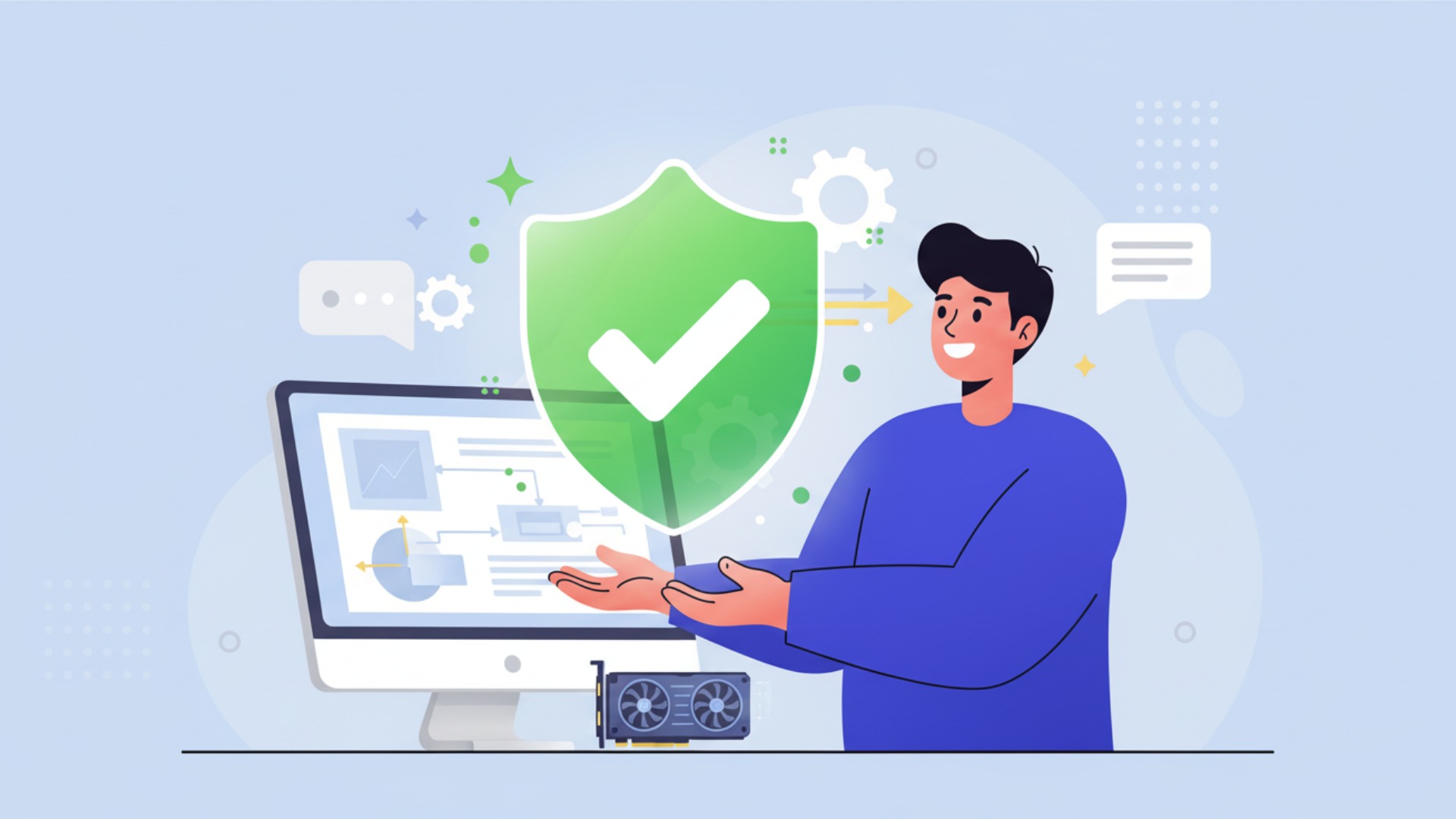
グラボをPCに搭載し、ドライバをインストールしただけでは、まだその性能を100%引き出せているとは言えません。NVIDIAコントロールパネルでの簡単な設定変更や、Stable Diffusionのようなツール側での最適化設定を行うことで、パフォーマンスをさらに向上させ、より快適な生成AI環境を構築できます。ここでは、購入後にぜひ試してほしい基本的な最適化手順を紹介します。
まず、デスクトップで右クリックして「NVIDIAコントロールパネル」を開き、「3D設定の管理」に移動します。グローバル設定の中から「電源管理モード」を探し、「パフォーマンス最大化を優先」に変更しましょう。これにより、GPUが常に最高のパフォーマンスを発揮できるようになります。
次に、Stable Diffusion(AUTOMATIC1111版 Web UI)を利用している場合、起動ファイル(webui-user.bat)を編集することで、性能を向上させることができます。テキストエディタでファイルを開き、「COMMANDLINE_ARGS=」の行に特定の引数を追記します。例えば、「–xformers」を追加すると、VRAMの使用効率が上がり、画像生成が高速化される場合があります。また、「–medvram」や「–lowvram」は、VRAM容量が少ない環境での動作を安定させる効果があります。これらの設定を試すことで、お使いの環境に最適なパフォーマンスを見つけることができます。
【番外編】PC導入方法とクラウドGPUという選択肢
ローカル環境で生成AIを始めるには、高性能なPCが必要ですが、その導入方法にはいくつかの選択肢があります。また、初期投資を抑えたい場合には、PCを購入せずに高性能なGPUを利用できる「クラウドGPU」というサービスも有力な選択肢となります。それぞれのメリット・デメリットを理解し、自分のスキルや予算に合った方法を選びましょう。
BTOと自作PC:メリット・デメリットを比較
高性能なPCを導入する主な方法として、「BTO(Build to Order)」と「自作」があります。
- BTO PC:PCメーカーが用意したベースモデルに、好みのパーツを組み合わせて注文する方法です。組み立て済みで届き、動作保証もあるため、PCの知識に自信がない方でも手軽に高性能PCを導入できるのが最大のメリットです。ただし、自作に比べて価格は割高になる傾向があります。
- 自作PC:CPUやマザーボードなど、全てのパーツを自分で選んで組み立てる方法です。BTOよりもコストを抑えられ、完全に自分好みの構成にできる自由度の高さが魅力です。しかし、パーツ選定の知識や組み立て作業、トラブル発生時の自己解決能力が求められます。
クラウドGPU:初期投資を抑えるもう一つの選択肢
クラウドGPUは、インターネット経由で高性能なGPUサーバーを時間単位でレンタルできるサービスです。Google Colaboratory、Vast.ai、RunPodなどが有名です。最大のメリットは、高価なグラボを搭載したPCを購入する必要がなく、初期投資を大幅に抑えられる点です。
使いたい時に使いたい分だけ料金を支払う従量課金制のサービスが多く、常に最新・最強クラスのGPU(NVIDIA A100など)を利用することも可能です。一方で、データのアップロード・ダウンロードに手間がかかる、ランニングコストが発生し続ける、設定がやや複雑といったデメリットもあります。まずはクラウドGPUで色々試してみてから、本格的に取り組む際にローカルPCの購入を検討する、というのも賢い方法です。
生成AIの代表的なツールと推奨グラボ
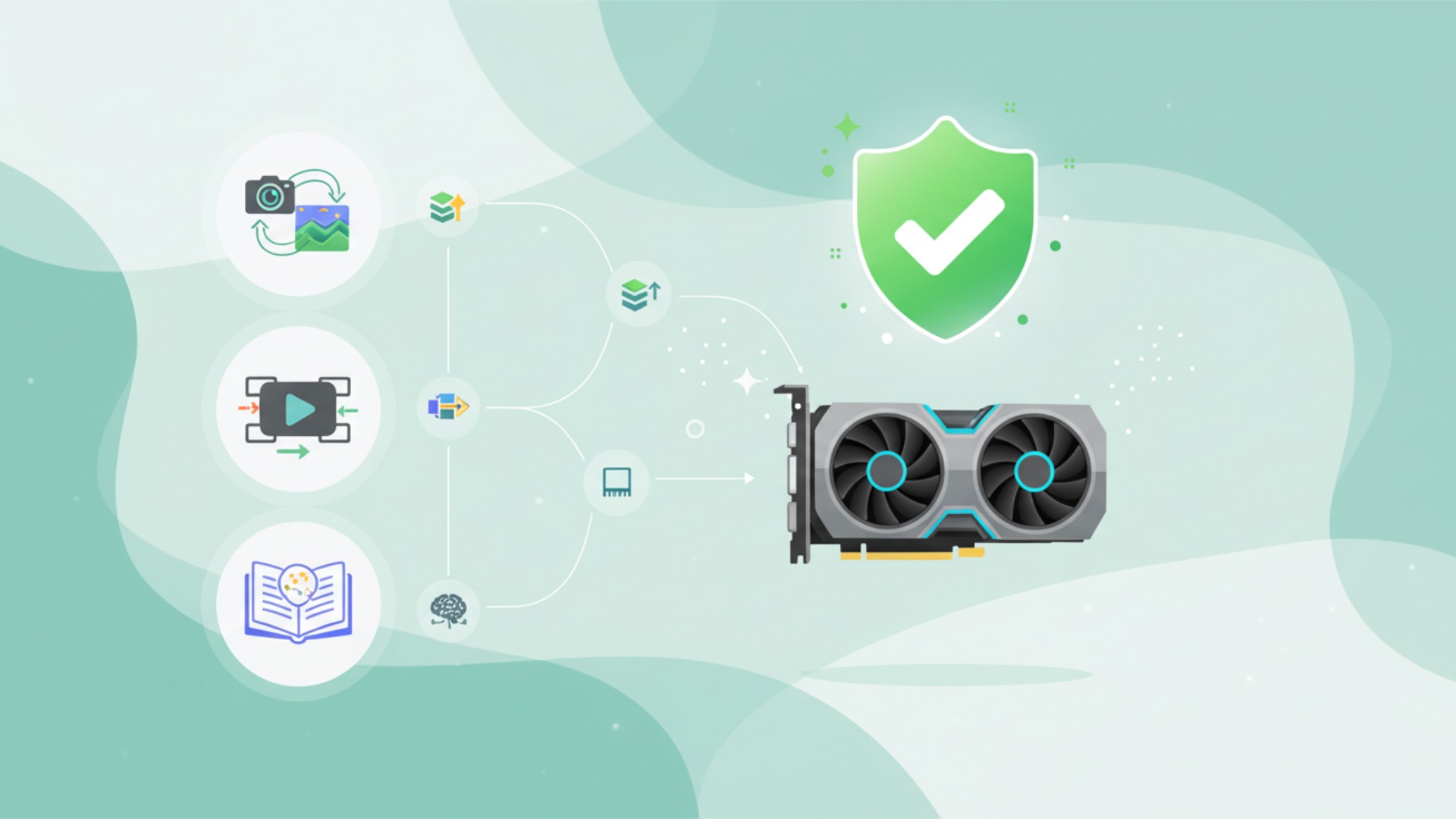
生成AIと一言でいっても、画像生成、動画生成、大規模言語モデルなど、その種類は多岐にわたります。そして、使用するツールによって求められるグラボのスペック、特にVRAM容量は大きく異なります。ここでは代表的なAIツールを取り上げ、それぞれどのクラスのグラボが推奨されるのかを解説します。自分のやりたいことに最適なグラボを選ぶための参考にしてください。
画像生成AI(Stable Diffusion, Midjourney)
ローカル環境で利用される画像生成AIの代表格が「Stable Diffusion」です。Stable Diffusionは、ベースとなるモデルや追加学習データ(LoRAなど)によってVRAMの使用量が変動しますが、快適に利用するにはVRAM 12GB以上、できれば16GBを搭載したグラボ(GeForce RTX 5060 Ti 16GB, RTX 5070 Tiなど)が推奨されます。
一方で、人気の画像生成AI「Midjourney」は、Discordというチャットアプリ上で利用するクラウドサービスです。計算はすべてMidjourney側のサーバーで行われるため、ユーザーのPCスペックは直接的な生成速度に影響しません。したがって、Midjourneyが主目的の場合、計算自体に高性能なグラボは必須ではありませんが、生成した画像の管理や編集など、補助的な作業ではPC性能が快適さに寄与します。
動画生成AI(Sora 2, Vmake)
OpenAIが開発した「Sora 2」に代表される次世代AIは、テキストから高品質な動画を生成する技術として注目を集めています。2025年現在、これらの高性能な動画生成AIは主にクラウドサービスとして提供されており、利用に高性能なローカルGPUは必須ではありません。しかし、将来的により高度な編集やローカルでの実行が可能になった場合を想定すると、非常に高いスペックが要求されると考えられます。
ローカル環境で動作する他の動画生成AIツールも同様に、大量のVRAMを消費します。高解像度な動画を生成する場合、VRAM 16GBは最低ラインとなり、より快適な作業には24GB以上(GeForce RTX 5090など)が推奨されます。動画生成はグラボへの要求スペックが非常に高い分野であると認識しておく必要があります。
生成AIのスキルを本格的に学ぶならAX CAMP

最適なグラフィックボードを選ぶことは、快適な生成AI環境を構築するための重要な第一歩です。しかし、高性能なハードウェアを手に入れても、それを使いこなすための知識とスキルがなければ、その真価を発揮させることはできません。AIのプロンプトエンジニアリング、各種ツールの効果的な活用法、そしてAIを自社の業務に組み込むための実践的なノウハウが、これからの時代には不可欠です。
もし、あなたが「AIを導入して業務を効率化したい」「AIを活用して新しいサービスを創出したい」とお考えの法人担当者様であれば、ぜひ弊社の「AX CAMP」をご検討ください。AX CAMPは、単なるツールの使い方を学ぶだけでなく、AI活用の企画立案から実装、社内への展開までをワンストップで支援する実践型の法人向けAI研修・伴走支援サービスです。
実際にAX CAMPを導入された企業様の成功事例として、SNS運用時間が1日3時間から1時間に短縮(66%削減)されたり、採用予定だった2名分の業務をAIで代替したりといった成果が報告されています。 ハードウェア投資と並行して人材へのスキル投資を行うことが、AI導入を成功させる最短ルートです。ご興味をお持ちいただけましたら、まずは無料の資料請求からお気軽にお問い合わせください。
まとめ:最適な生成AIグラボを選んで快適な創作環境を
本記事では、2025年最新情報に基づき、生成AI向けグラフィックボードの選び方からおすすめモデル、注意点までを網羅的に解説しました。最適なグラボを選ぶことは、あなたのAIによる創作活動や研究開発を加速させるための重要な投資です。
最後に、この記事の要点をまとめます。
- メーカー:対応ソフトの多さからNVIDIA製が現状では有力な候補
- VRAM容量:画像生成なら16GB以上、動画生成なら24GB以上が理想
- GPUチップ:AI性能が高い最新世代(GeForce RTX 50シリーズ)が有利
- PCバランス:CPUやメモリ、ストレージもグラボに見合った性能のものを選ぶ
- 選択肢:初期投資を抑えたいならクラウドGPUも有効な手段
これらのポイントを踏まえ、ご自身の目的と予算に最も合ったグラボを選ぶことが、快適な生成AIライフへの第一歩となります。そして、手に入れた環境を最大限に活用し、具体的な業務改善やイノベーションに繋げるためには、体系的なスキル習得が成功の鍵を握ります。
弊社が提供する法人向けAI研修・伴走支援サービス「AX CAMP」では、専門的な知識を持つプロフェッショナルが、貴社のAI導入・活用を強力にサポートします。本記事で紹介したようなハードウェアの選定相談から、より実践的なAIシステムの構築まで、幅広くご支援が可能です。ご興味がございましたら、ぜひお気軽にご相談ください。